- Minecraft es el juego con mayor recaudación en la historia de los videojuegos a pesar de los gráficos basados en vóxeles.
- Los jugadores no pueden jugar juegos de LAN en Minecraft cuando las sesiones de juego de LAN no aparecen dentro del juego.
- Si su mundo LAN o el de sus amigos no aparece, siga leyendo para saber qué hacer.
- Permitir Java a través del Firewall o apagar ese firewall puede arreglar las sesiones de juego LAN de Minecraft que no aparecen.
Algunos jugadores de Minecraft juegan ese juego a través de LAN (redes de área local). Esas son sesiones de juego en las que un jugador es el anfitrión y otros jugadores se unen a la LAN.
Sin embargo, a veces los jugadores invitados no siempre pueden ver al jugador anfitrión en Minecraft para conectarse. Por lo tanto, Minecraft LAN no aparece y debe repararse.
¿Cómo puedo arreglar que Minecraft LAN no aparezca?
En este articulo
1. Asegúrese de que el cortafuegos no esté bloqueando Java
- El Firewall de Windows Defender bloqueará las funciones de red de Minecraft cuando hayas hecho clic Cancelar en la solicitud de permiso de UAC Java.
- Para solucionarlo, haga clic con el botón derecho en el botón Inicio de Windows 10 para seleccionar Correr.
- Aporte Panel de control en Ejecutar y presione la tecla Intro.
- Escribe permitir una aplicación en el cuadro de búsqueda del Panel de control.
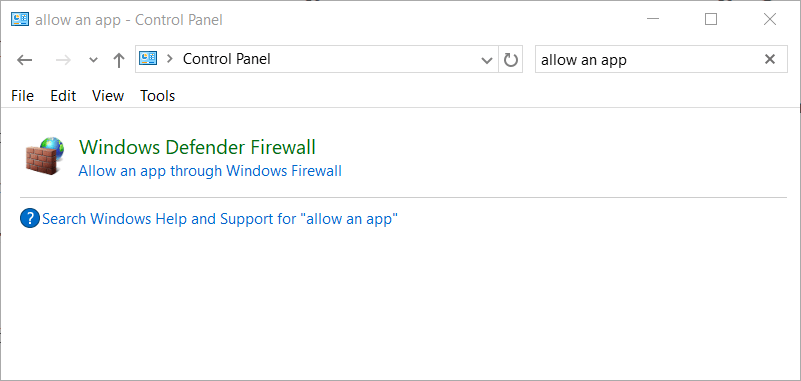
- Hacer clic Permitir una aplicación a través del Firewall de Windows para abrir la configuración que se muestra directamente debajo.
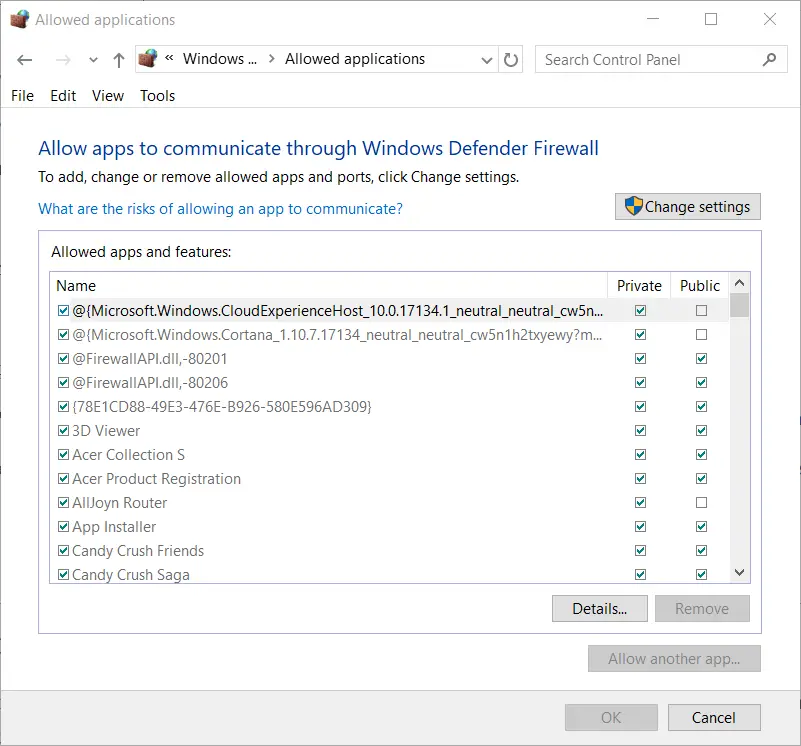
- Haga clic en el Cambiar ajustes opción.
- Luego seleccione todos los Público & Privado marque las casillas de Java (TM) Platform SE binary, javaw.exe y Minecraft si no están seleccionadas.
- Si no puede encontrar Minecraft en la lista, haga clic en el Permitir otra aplicación botón. Luego haga clic Navegar para seleccionar Minecraft y presione el botón Agregar botón.
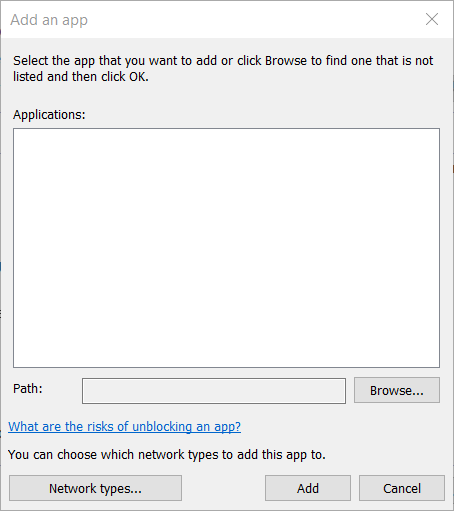
- Haga clic en el OK botón.
2. Desactive el cortafuegos de Windows Defender
Alternativamente, puede simplemente desactivar el Firewall de Windows Defender antes de jugar el juego para solucionar el problema del servidor LAN de Minecraft que no aparece.
- Para ello, haga clic en el Escriba aquí para buscar botón en la barra de tareas de Windows 10.
- Ingresar cortafuegos en el cuadro de búsqueda que se abre y haga clic en Firewall de Windows Defender para abrir ese subprograma.
- Hacer clic Activar o desactivar el Firewall de Windows Defender para abrir más opciones.
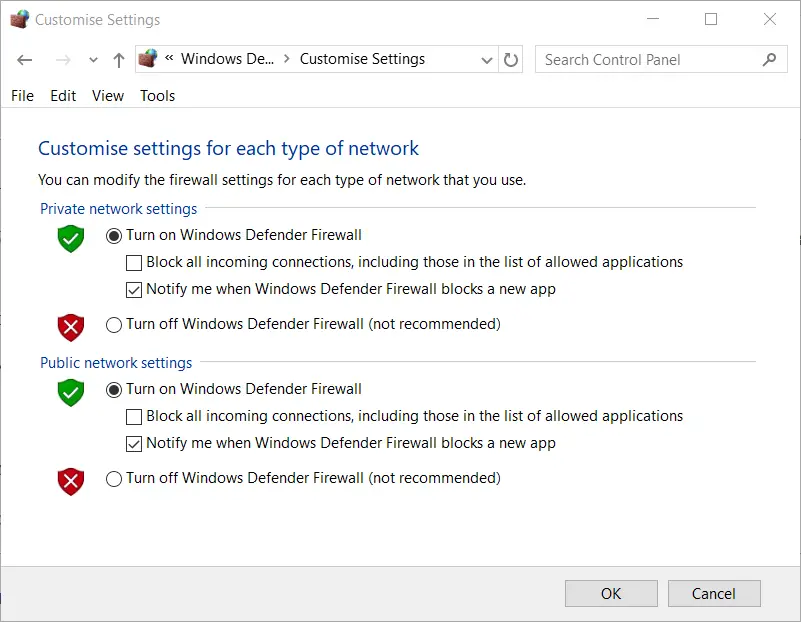
- Luego puede seleccionar el Desactivar el cortafuegos de Windows Defender opciones Seleccione ambas opciones para desactivar el cortafuegos.
- Haga clic en el OK botón para cerrar la ventana.
3. Deshabilite el software antivirus de terceros
Es posible que los usuarios con utilidades antivirus de terceros deban deshabilitarlas si su mundo LAN de Minecraft no aparece. La mayoría del software antivirus de terceros incluirá opciones de desactivación en sus menús contextuales para que los usuarios las seleccionen.
Por lo tanto, haga clic con el botón derecho en el icono de la bandeja del sistema de una utilidad antivirus para abrir su menú contextual. Luego seleccione una opción de escudo desactivado allí para apagarlo durante al menos una hora. Seleccione una opción para desactivar el firewall si el menú contextual incluye una.
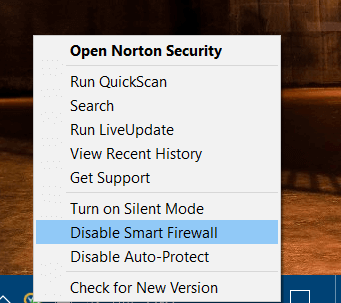
4. Active la detección de redes
Network Discovery debe habilitarse para que los jugadores jueguen Minecraft a través de LAN. De lo contrario, es probable que se encuentren con el problema de que Minecraft no encuentra juegos LAN.
- Para verificar que la opción esté habilitada en su PC, abra el cuadro de búsqueda de Windows.
- Ingresar configuración de uso compartido avanzado en el cuadro de búsqueda.
- Hacer clic Administrar la configuración de uso compartido avanzado para abrir la ventana del Panel de control como en la captura directamente debajo.
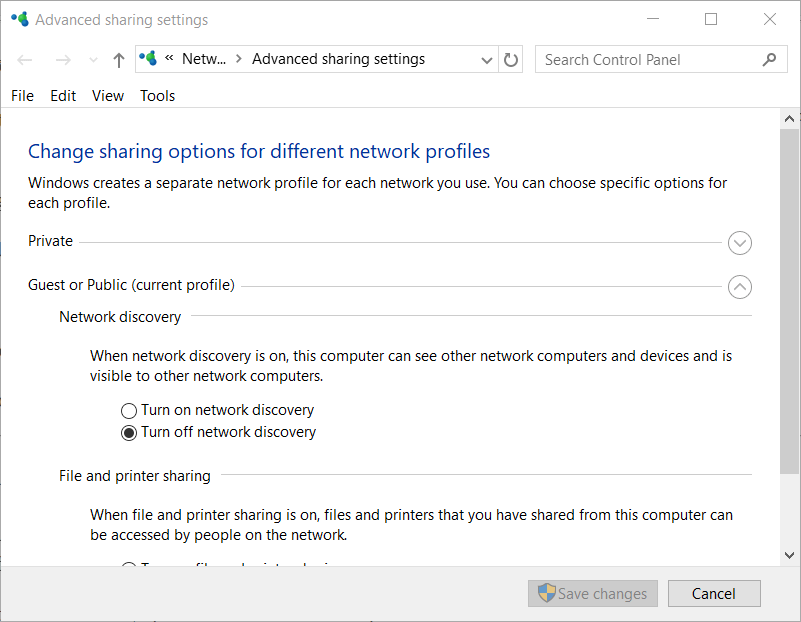
- Selecciona el Activar descubrimiento de red boton de radio.
- Hacer clic Guardar cambios para aplicar la nueva configuración.
5. Apague el aislamiento AP
- Para desactivar el aislamiento AP, deberá abrir la página de configuración del navegador de su enrutador ingresando su dirección IP en la barra de URL del navegador.
- Si no está seguro de cuál es su dirección IP, abra el símbolo del sistema.
- Luego ingresa ipconfig en el símbolo del sistema y presione la tecla Retorno. Luego verá una lista que le muestra su puerta de enlace predeterminada, que es la dirección IP.
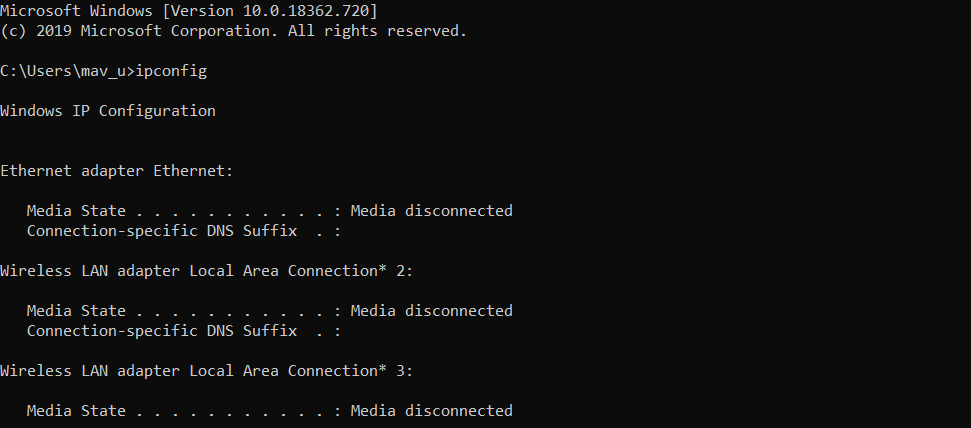
- Inicie sesión en la página de configuración de su enrutador después de ingresar la dirección IP en la barra de URL.
- busca un Habilitar punto de acceso inalámbrico o Aislamiento AP ajuste de alguna descripción. La pestaña Configuración inalámbrica dentro de la página de configuración del navegador de un enrutador generalmente incluirá una configuración de aislamiento AP.
- Anule la selección de la configuración de aislamiento AP para su enrutador.
- Reinicie su enrutador después de deshabilitar el aislamiento AP.
- Si no eres el jugador anfitrión, dile al anfitrión que verifique su propia configuración de aislamiento AP como se describe anteriormente.
Esas son algunas de las soluciones más probables para que Minecraft LAN no aparezca. Si esas resoluciones no son suficientes, pruebe el método de conexión directa para juegos LAN de Minecraft. Para eso, deberá ingresar manualmente la dirección IP y el número de puerto del host para unirse al servidor.
Esperamos que haya logrado conectarse a las sesiones LAN de sus amigos sin problemas después de leer nuestro artículo. Escriba en la sección de comentarios a continuación cualquier pensamiento sobre el tema que desee compartir con nosotros.





